ऐसे कुछ कारण हैं जिनकी वजह से आप विंडोज के साथ कुछ कार्यक्रमों को लोड होने से रोकना चाहते हैं। हो सकता है कि विंडोज बहुत धीरे-धीरे बूट हो रहा है और आप अनावश्यक स्टार्टअप प्रोग्राम को अक्षम करके बूट को गति देना चाहते हैं; या हो सकता है कि हाल ही में इंस्टॉल किया गया एप्लिकेशन स्वचालित रूप से विंडोज के साथ शुरू हो रहा हो और हर बार पीसी चालू करते समय कष्टप्रद पॉपअप दिखा रहा हो।

विंडोज के साथ लोड करने से प्रोग्राम को रोकना विंडोज में काफी सरल है। विंडोज 8.1, विंडोज के अन्य संस्करणों के साथ, आप विंडोज के साथ शुरू या लोड होने वाले कार्यक्रमों को अक्षम कर सकते हैं। लेकिन विंडोज के पिछले संस्करणों के विपरीत, स्टार्टअप प्रोग्राम को हटाने का विकल्प सिस्टम कॉन्फ़िगरेशन उपयोगिता में मौजूद नहीं है और इसे टास्क मैनेजर में स्थानांतरित कर दिया गया है।
नोट: अपने एंटीवायरस, बूट शिविर प्रबंधक (यदि आप मैक पर विंडोज 8.1 चला रहे हैं) और वीडियो / ऑडियो ड्राइवरों जैसे महत्वपूर्ण कार्यक्रमों को अक्षम न करें।
विंडोज 8.1 में स्टार्टअप कार्यक्रमों को अक्षम करने के लिए नीचे दिए गए निर्देशों का पालन करें:
चरण 1: कार्य प्रबंधक खोलें। विंडोज 8.1 में टास्क मैनेजर खोलने के कुछ तरीके हैं। आप या तो Ctrl + Shift + Esc कुंजी दबा सकते हैं, टास्कबार पर राइट-क्लिक करें और टास्क मैनेजर पर क्लिक करें, या स्टार्ट स्क्रीन में टास्क मैनेजर टाइप करें और उसी को खोलने के लिए Enter कुंजी दबाएं।
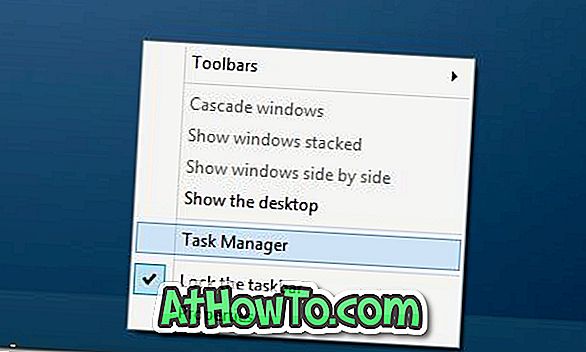
चरण 2: टास्क मैनेजर लॉन्च होने के बाद, टास्क मैनेजर के सभी टैब और विकल्पों को देखने के लिए निचले-बाएँ कोने में स्थित अधिक विवरण बटन पर क्लिक करें।
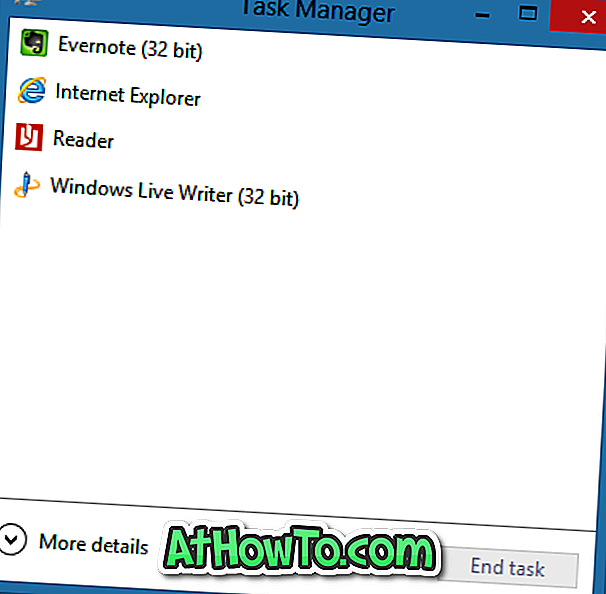
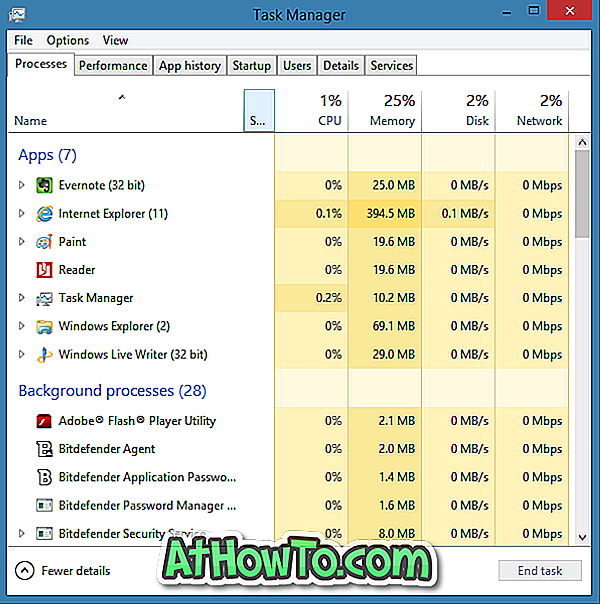
चरण 3: स्टार्टअप टैब पर जाएं।
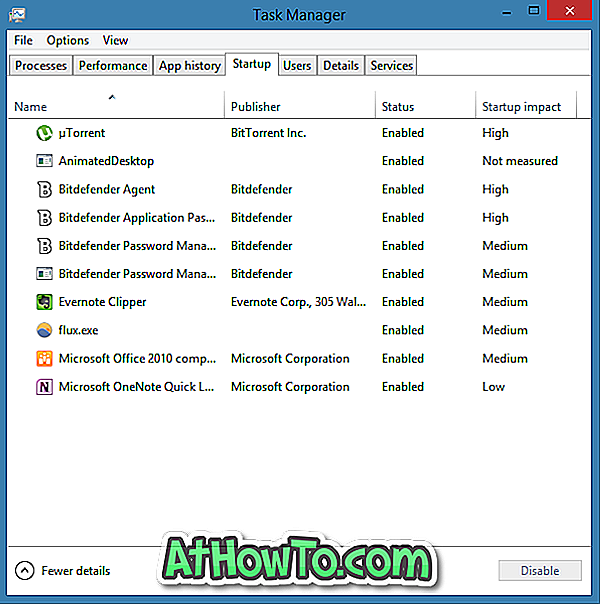
चरण 4: यहां, उस प्रोग्राम का पता लगाएं जिसे आप विंडोज के साथ लोड होने से रोकना चाहते हैं, प्रोग्राम के नाम पर राइट-क्लिक करें और इसे अक्षम करने के लिए अक्षम करें विकल्प पर क्लिक करें । वैकल्पिक रूप से, आप प्रोग्राम नाम का चयन कर सकते हैं और फिर चयनित प्रोग्राम को विंडोज से शुरू करने से रोकने के लिए निचले-दाएं कोने में स्थित अक्षम बटन पर क्लिक करें ।
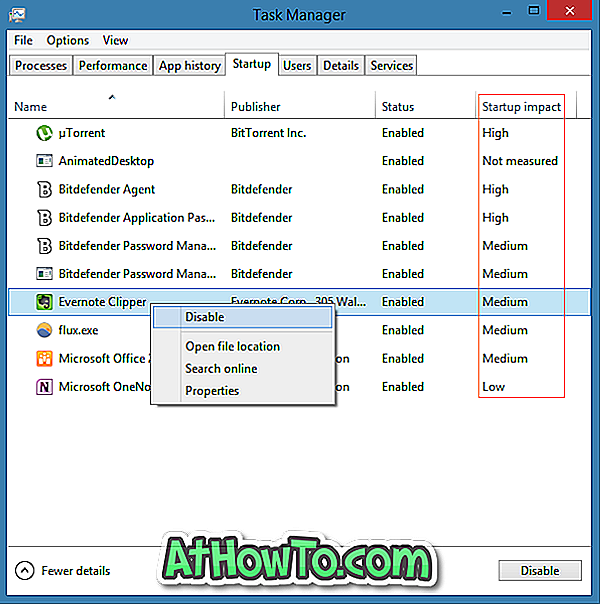
जैसा कि आप ऊपर चित्र में देख सकते हैं, विंडोज 8 और 8.1 में स्टार्टअप प्रबंधक स्टार्टअप प्रभाव कॉलम के तहत विंडोज स्टार्टअप गति पर एक कार्यक्रम के प्रभाव को दर्शाता है। हमारा सुझाव है कि आप स्टार्टअप प्रभाव को देखें और उसी के अनुसार कार्यक्रमों को अक्षम करें।
सरल शब्दों में, स्टार्टअप गति पर कम प्रभाव डालने वाले कार्यक्रमों को अक्षम करने से समग्र बूट प्रक्रिया में तेजी नहीं आ सकती है। हालाँकि, आप कर सकते हैं और आपको अनावश्यक प्रोग्रामों को अक्षम करना चाहिए जो विंडोज के साथ शुरू होते हैं।
और यदि आप स्टार्टअप सूची में प्रोग्राम के नाम के बारे में निश्चित नहीं हैं और इसे अक्षम करने से पहले प्रोग्राम के नाम के बारे में अधिक जानना चाहते हैं, तो प्रोग्राम के नाम पर राइट-क्लिक करें, और फिर प्रोग्राम के बारे में ऑनलाइन खोज करने के लिए ऑनलाइन खोज विकल्प पर क्लिक करें। अपने डिफ़ॉल्ट वेब ब्राउज़र में अपने डिफ़ॉल्ट खोज इंजन का उपयोग करना।
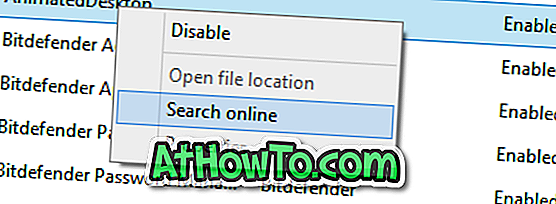
उदाहरण के लिए, यदि आप सुनिश्चित नहीं हैं कि Hkcmd मॉड्यूल क्या है और इसे अक्षम करने से पहले प्रोग्राम के बारे में अधिक जानना चाहते हैं, तो आप इस पर राइट-क्लिक कर सकते हैं, प्रोग्राम के बारे में ऑनलाइन खोजें पर क्लिक करें। यह महत्वपूर्ण कार्यक्रमों को अक्षम करने से बचने के लिए एक उपयोगी सुविधा है।
और अगर आप विंडोज से लोड करने वाले कोडेक्स से ड्राइव करने के लिए एप्लिकेशन से सब कुछ देखने के लिए एक उन्नत टूल की तलाश कर रहे हैं, तो हम आपको Sysinternals ऑटोरस प्रोग्राम (यह मुफ़्त है) डाउनलोड करने और चलाने का सुझाव देते हैं।














